matlab的安装步骤附win7C盘用户文件夹下账户名的更改方法Word下载.docx
《matlab的安装步骤附win7C盘用户文件夹下账户名的更改方法Word下载.docx》由会员分享,可在线阅读,更多相关《matlab的安装步骤附win7C盘用户文件夹下账户名的更改方法Word下载.docx(9页珍藏版)》请在冰豆网上搜索。
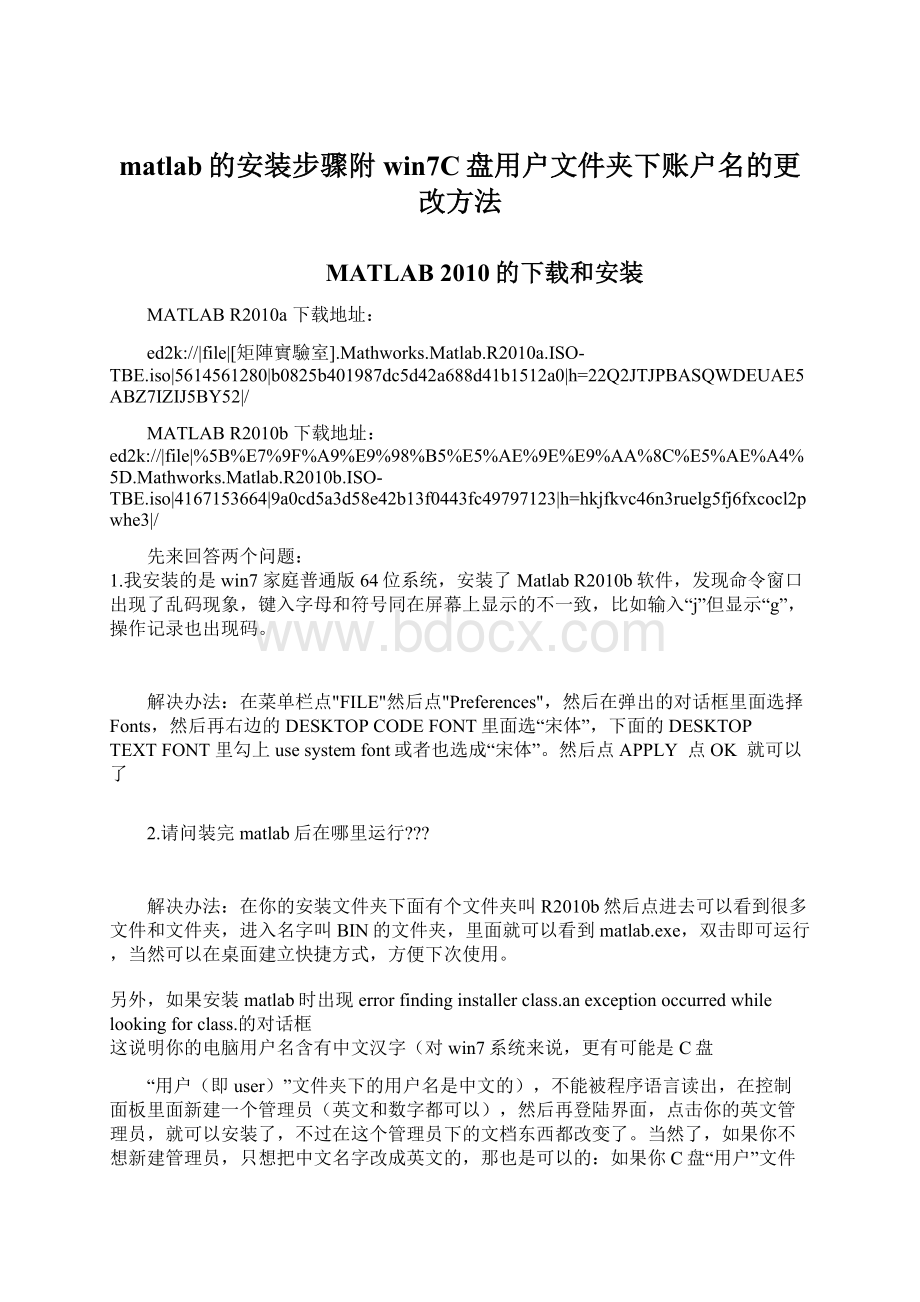
1.我安装的是win7家庭普通版64位系统,安装了MatlabR2010b软件,发现命令窗口出现了乱码现象,键入字母和符号同在屏幕上显示的不一致,比如输入“j”但显示“g”,操作记录也出现码。
解决办法:
在菜单栏点"
FILE"
然后点"
Preferences"
,然后在弹出的对话框里面选择Fonts,然后再右边的DESKTOPCODEFONT里面选“宋体”,下面的DESKTOPTEXT
FONT里勾上usesystemfont或者也选成“宋体”。
然后点APPLY
点OK
就可以了
2.请问装完matlab后在哪里运行?
?
在你的安装文件夹下面有个文件夹叫R2010b然后点进去可以看到很多文件和文件夹,进入名字叫BIN的文件夹,里面就可以看到matlab.exe,双击即可运行,当然可以在桌面建立快捷方式,方便下次使用。
另外,如果安装matlab时出现errorfindinginstallerclass.anexceptionoccurredwhilelookingforclass.的对话框
这说明你的电脑用户名含有中文汉字(对win7系统来说,更有可能是C盘
“用户(即user)”文件夹下的用户名是中文的),不能被程序语言读出,在控制面板里面新建一个管理员(英文和数字都可以),然后再登陆界面,点击你的英文管理员,就可以安装了,不过在这个管理员下的文档东西都改变了。
当然了,如果你不想新建管理员,只想把中文名字改成英文的,那也是可以的:
如果你C盘“用户”文件夹下的那个用户名不是中文的,就用上述方法很轻松就可以搞定了;
如果你C盘“用户”文件夹下的那个用户名是中文的,就要麻烦些了,具体的更改办法附在最后吧……
下面开始图解安装步骤:
1.下载完成后先解压;
2.确定自己的操作系统是32还是64(本文以64为例),在bin文件夹下找到对应文件夹win64。
图1
3.打开后,首先安装vcredist_x64,然后再点击setup,进行安装,出现图2;
图2
图3
4.在图3中点选“installwithoutusingtheInternet”,然后选择“Next”,出现新的界面,见图4。
图4
5.在图4中点选“yes”(同意版本协议),然后选择“Next”,出现新的界面,见图5。
图5
6.在图5中点选“IhavetheFileInstallationKeyformylicense:
”,条框里需要填入的key在解压后的crack文件夹中,点击打开install文本文档,复制standalone\2)下的数字(只要数字),见图6;
7.将其粘贴到图5的框框里,然后选择“Next”,出现新的界面,见图7。
图7
8.在图7中点选“Typical”(默认选择),然后选择“Next”,出现新的界面,见图8。
图8
9.在图8中,编辑框中选择MATLAB的安装目录(比如默认目录C:
\ProgramFiles\MATLAB\R2010a\),但是一定要注意安装路径不能含有中文汉字!
然后选择“Next”,出现新的界面,见图9。
图9
10.在图9中,选择“Install”,即开始安装过程,见图10。
图10
11.安装结束之前,出现安装信息的对话框,见图11。
图11
在图11中,选择单击Next出现新的对话框,见图12。
图12
12.在图12中,勾选“ActiveMATLAB”,单击Next,出现新的对话框,见图13。
图13
13.在图13中,点选“ActivemanuallywithouttheInternet”,单击Next,出现新的对话框,见图14。
图14
14.在图14中,点选“Providethepathtothelicensefile:
”,在编辑框中键入相应的注册文件(比如D:
\crack\lic_standalone.dat)、也可通过单击Browse按钮来浏览选取,单击Next,出现新的对话框,见图15。
图15
15.在图15中,勾选“StartMATLAB”,单击Finish按钮,即可出现MATLAB2010平台,见图16。
图16
顺便说明一下,如果在编程过程中,命令窗口、代码历史等不能在视图中出现,可以通过单击菜单“Desktop”中下一级菜单而使相应菜单出现。
另附:
修改C盘\用户\文件夹下的账户名的方法
首先,这个文件夹是根据用户账户名来创建的,可能用户账户的名字就拼写错了。
我们可以通过以下的方式来既修改了用户名,又修改了用户对应的文件夹名:
假设我们需要将帐户A改名为B。
首先我们需要用另一个管理员帐户C登陆系统。
登陆之后,进行如下操作:
1.在控制面板-〉用户帐户中将帐户A改名为B。
2.打开C:
\Users或“用户”文件夹,将文件夹A重命名为B。
3.点击开始,点击运行,输入regedit,点击确定。
4.在注册表编辑器中定位到以下路径:
HKEY_LOCAL_MACHINE\SOFTWARE\Microsoft\WindowsNT\CurrentVersion\ProfileList
5.在ProfileList文件夹下,分别点击名字为较长的字符串的文件夹,查看窗口右侧的ProfileImagePath键的内容,找到路径为C:
\Users\A的键。
6.双击此ProfileImagePath键,将其内容修改为:
C:
\Users\B。
注销后,重新登陆B帐户,用户配置文件已经变为了B。
(注:
可编辑下载,若有不当之处,请指正,谢谢!
)